iPhone/iPad/iPodからブックマークをバックアップする
この記事はiPhone/iPad/iPodからブックマークをバックアップする方法をご紹介します。
最終更新日:2025年02月25日
iPhone、iPadやiPodのSafariがウェブサイトの閲覧履歴の追跡を保存し、頻繁に使用されるウェブサイトをブックマークとして保存することがよく分かります。それらのウェブサイトを訪問する時に、再びURLの入力なしで、ブックマークが私たちに目的のページへの近道を提供します。ブックマークのおかげで、作業効率を大きく改善する上に、私たちにより良い経験を提供します。
しかし、それらの重要なブックマークを失うことが多く存在しています。たとえば、誤って削除とか、デバイスのクラッシュとか、失敗したiOSのアップグレードとか、または脱獄、さらにiPhone、iPadあるいはiPodが壊れたり、紛失したり、盗難にあったりする時です。
以上のいずれかの状況にあっても、大切なSafariブックマークを永遠に失う可能性があります。ですから、この記事は簡単でiPhoneからブックマークをバックアップするについて、いくつかの方法を紹介します。
方法1:iCloudでiPhoneからブックマークをバックアップする
デバイスをWi-Fiネットワークに接続すれば、iCloudを使って、iOSのコンテンツをバックアップするのは可能です。当然、簡単でiPhoneのブックマークを保存&バックアップできます。もしあなたがデバイスの初心者であれば、ブックマークをバックアップするために、以下の操作手順に従ってください:
デバイスを起動し、「設定」をタップ > 「iCloud」 > 「Safari」 > Safariがオフの場合はSafariをオンにする > 「結合」をクリックし、SafariデータがiCloudと結合します。
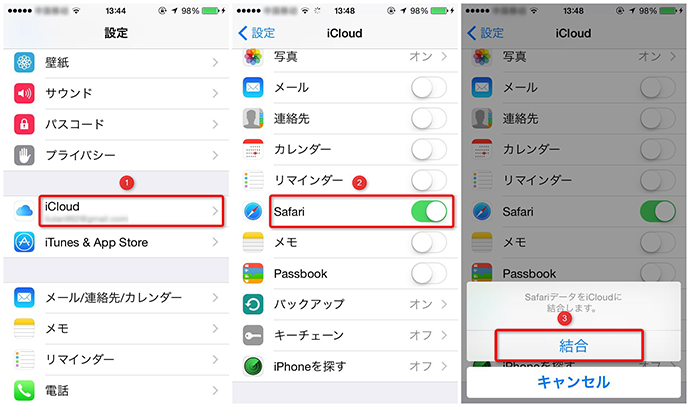
iPhone/iPad/iPodからブックマークをバックアップする
ご注意:SafariのブックマークがiCloudにバックアップしたら、iCloud上のブックマークにアクセスすることができません。
iPhone/iPad/iPodSafariのブックマークをHTML形式でコンピュータに保存してプレビューしたい場合は、次の二番目の方法を読んでください。
方法2:Safariのブックマークをコンピュータにバックアップする
Androidのスマートフォンとは違い、iPhoneのシステムフォルダを開いたり、プレビューしたりすることができません。もちろん、iPhone、iPadやiPodのファイルを探索&管理することもできません。
今日、強力なiPhone/iPad/iPod管理ツール-iMobie AnyTransを紹介します。このソフトはお好きなSafariブックマークをバックアップ&管理&エクスポートすることを可能にします。
Step 1:AnyTransをパソコンにダウンロードします。
Apple認定開発者によって開発されたツール – AnyTransにウイルス、広告、スパイウェア、マルウェアなどの有害なものは一切含まれていません。どうかご安心してご利用ください。
Step 2:AnyTransを起動 > USBケーブルでiPhoneをPCに接続 > 以下の画面が出たら、![]() 右にある「その他」ボタンをクリックします。
右にある「その他」ボタンをクリックします。
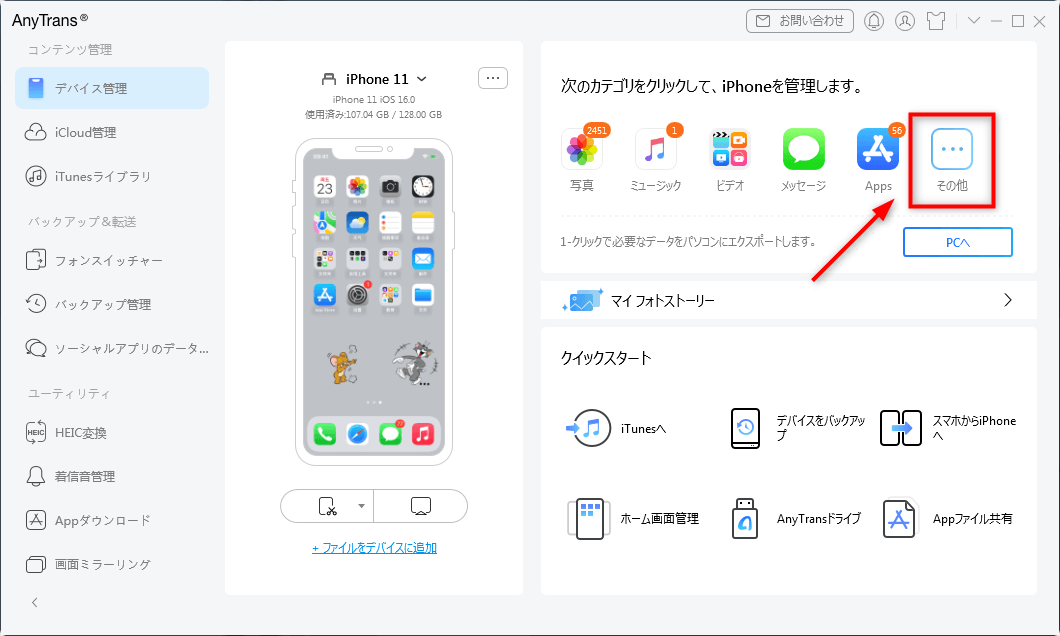
「その他」を選択する
Step 3:「Safari」 > 「ブックマーク」に入ります。そこで、同期したいブックマークやお気に入りを選択して、右上の「PCへ転送」または「デバイスへ転送」ボタンをクリックしてください。すると、選択したSafariブックマークが簡単にPCや他のiPhoneやiPad、iPod touchに移行されます。
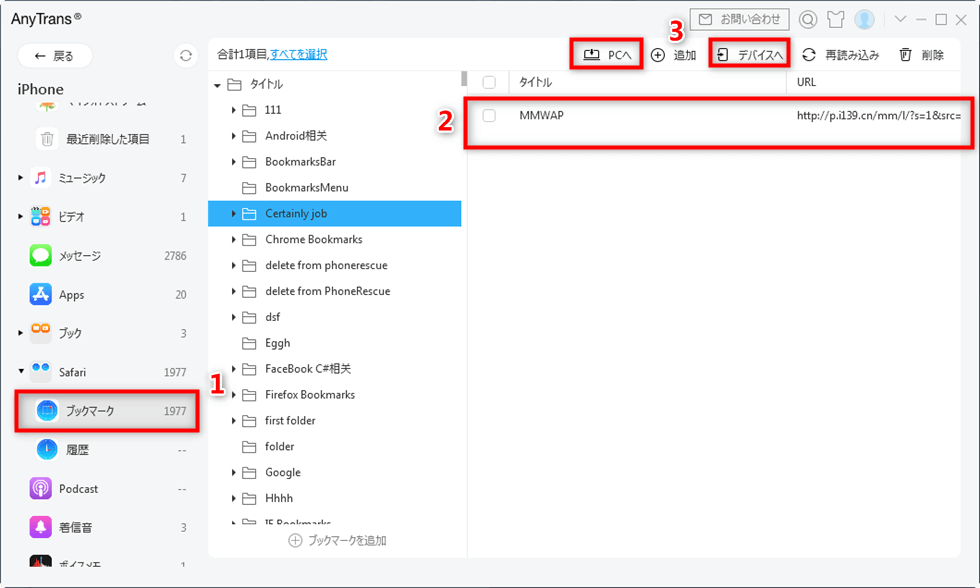
選択したSafariブックマークが簡単にPCや他のiPhoneやiPad、iPod touchに移行される
注:
- Safariのブックマークをバックアップする前に、iPhone/iPad/iPod上のブックマークの出力先を設定することができます。そうだけでなく、AnyTransのホームページの右上に「設定」アイコンをクリックし、「出力設定」をクリックしてから、ブックマークの抽出形式を選べます。
- Windowsか、それともMacコンピュータか、上記のチュートリアルを読んだら、AnyTransでSafariのブックマークをバックアップ&保存することができます。
最後に
iTunesでデバイスを同期することで、SafariブックマークをPCにバックアップすることもできます。しかし、そうすると、iPhone/iPad/iPod上のすべてのコンテンツがバックアップされます。
そして、iTunesのバックアップでデバイスを復元しない限り、これらのブックマークにアクセスできません。ですが、AnyTransはiPhone/iPad/iPodからパソコンにブックマークを選択的にバックアップし、HTMLとCSV形式としてエクスポートされます。
今からこのスマートなツール-AnyTransの無料体験版をダウンロードしましょう。
 AnyTrans 無料体験版
AnyTrans 無料体験版
iPhoneなどのiOSデバイス写真や音楽を自由にパソコンに転送&バックアップ、逆も可能「日本語対応」
今すぐダウンロード 評価:4.8/5全世界で1000万人以上が愛用する
評価:4.8/5全世界で1000万人以上が愛用する
対応機種